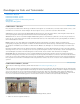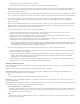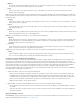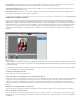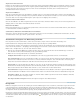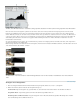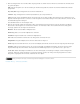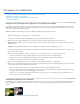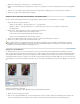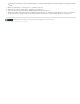Operation Manual
Farbe
Balance
Schärfen
Zoom-Werkzeug
Mitteltöne
Passt den Kontrast innerhalb der Mitteltöne (der Werte, die sich ungefähr in der Mitte zwischen reinem Weiß und reinem Schwarz befinden)
an, ohne dass sich dies auf die extremen Lichter und Tiefen auswirkt.
Lichter
Ziehen Sie den Regler, um die hellsten Bereiche Ihres Fotos abzudunkeln, ohne dass sich dies auf die Tiefen auswirkt. Rein weiße
Bereiche werden nicht geändert.
Passt die Farbe durch Ermitteln der Tiefen, Mitteltöne und Lichter im gesamten Bild statt in den einzelnen Farbkanälen an. Die Mitteltöne
werden neutralisiert und die weißen und schwarzen Pixel anhand von Standardwerten beschnitten. Klicken Sie auf die Schaltfläche „Auto“, um den
Befehl anzuwenden.
Sättigung
Ziehen Sie den Regler, um Farben leuchtender oder gedämpfter erscheinen zu lassen, oder wählen Sie die Vorschauminiatur aus, die Ihren
Anforderungen am besten entspricht.
Farbton
Verschiebt alle Farben in einem Bild. Diesen Befehl sollten Sie nur sehr sparsam einsetzen bzw. nur auf einzelne Objekte anwenden, deren
Farbe geändert werden soll.
Dynamik
Bewirkt, dass weniger gesättigte Farben leuchtender wirken, ohne dass die höher gesättigten Farben beschnitten werden. Mit diesem Befehl
können Sie Hauttöne ändern, ohne dass sie übersättigt werden.
Passt die Farbbalance eines Bildes an, ohne den Kontrast zu beeinträchtigen.
Temperatur
Mit dem Regler können Sie festlegen, ob Farben wärmer (rot) oder kälter (blau) erscheinen sollen. Verwenden Sie diese Einstellung für die
Korrektur der Farben von Sonnenuntergangsbildern oder Hauttönen. Damit lassen sich auch Bilder korrigieren, bei deren Aufnahme die
Farbbalance-Funktion der Kamera ausgeschaltet war.
Farbtonung
Ziehen Sie den Regler, um den Grün- bzw. Magenta-Anteil der Farbe zu erhöhen. Mit diesem Befehl können Sie eine Feinjustierung der
Farben vornehmen, nachdem Sie die Temperaturwerte geändert haben.
Passt die Schärfe Ihres Bildes an. Klicken Sie auf „Auto“, um das Bild mit den Standardwerten scharfzuzeichnen.
Schärfen
Legen Sie mithilfe des Reglers fest, wie stark das Bild scharfgezeichnet werden soll. Stellen Sie den Zoomwert für die Bildvorschau auf
100 % ein, um eine möglichst genaue Vorstellung der tatsächlichen Bildschärfe zu erhalten.
Korrigieren von Fotos mit Retuschierschaltflächen
Die Retuschierschaltflächen sind im Modus „Schnell“ im Bedienfeld „Ändern“ verfügbar. Mit diesen Schaltflächen können Sie Korrekturen und
Anpassungen an ausgewählten Teilen eines Bildes vornehmen. Das Rote-Auge-entfernen-Werkzeug, der Bereichsreparatur-Pinsel und der
Reparatur-Pinsel ändern dieselbe Ebene. Das Zähne-bleichen-Werkzeug erstellt eine neue Einstellungsebene und bearbeitet diese Ebene. Auch
die Textwerkzeuge erstellen eine neue Ebene für Bearbeitungen. Infolgedessen bearbeiten einige Werkzeuge Informationen auf der Bildebene
nicht dauerhaft. Sie können die Einstellungsebene jederzeit ändern, ohne dass dabei das ursprüngliche Bild beeinträchtigt wird. Die
Retuschierschaltfläche „Zähne bleichen“ wendet Korrekturen an, die im Smartpinsel zu finden sind. Siehe Anpassen der Farbe und Tonalität mit
den Smartpinseln und Einstellungs- und Füllebenen.
1. Führen Sie im Modus „Schnell“ einen der folgenden Schritte durch:
Klicken Sie auf die Schaltfläche „Rote Augen entfernen“, um rote Augen aus einem Foto zu entfernen. Dieses Werkzeug entfernt den
bei Blitzlichtaufnahmen entstehenden Rote-Augen-Effekt bei Menschen. Ziehen Sie mit dem Werkzeug im Bereich um das Auge, das
korrigiert werden soll, oder klicken Sie in der Optionsleiste auf die Schaltfläche „Auto-Korrektur“. Siehe Gezieltes Entfernen roter Augen.
Klicken Sie auf die Schaltfläche „Zähne bleichen“, um Zähne in einem Bild zu bleichen. Ziehen Sie mit dem Werkzeug in dem
Bildbereich mit den Zähnen, die Sie aufhellen möchten.
2. (Optional) Wenn Sie Zähne in einem Bild geblichen haben, können Sie einen der folgenden Schritte durchführen:
Um eine Korrektur auf mehrere Bereiche des Fotos anzuwenden, klicken Sie auf die Schaltfläche „Der Auswahl hinzufügen“ und ziehen
Sie im Bild.
Falls Sie die Korrektur von einigen Bereichen des Fotos entfernen möchten, klicken Sie auf die Schaltfläche „Von Auswahl subtrahieren“
und ziehen Sie im Bild.
Optionen im Modus „Schnell“
Legt die Vergrößerungsstufe für das Vorschaubild fest. Die Steuerelemente und Optionen entsprechen denen des Zoom-
Werkzeugs im Werkzeugbedienfeld. (Siehe Ein- oder Auszoomen.)